Comment faire pour créer un effet de texte liquide dans Photoshop - Photoshop
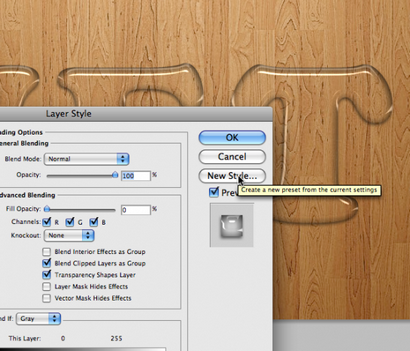
Comme je l'ai dit la combinaison de différents paramètres peut avoir un effet sur le résultat. Voici une configuration légèrement différente. Cela produit un effet légèrement plus audacieux. Le remplissage est porté à 10% pour alléger l'effet global. Le mode Highlight de mélange est réglé sur « écran » et de donner plus d'un point fort blanc uni (opposition à Dodge Linear (Ajouter) qui comprend le point culminant quelques-unes des couleurs de fond). La courbe est un peu plus simple.
Je pouvais l'enregistrer comme un autre style de calque. Pour l'instant je vais revenir à celui que j'avais à l'étape 10.
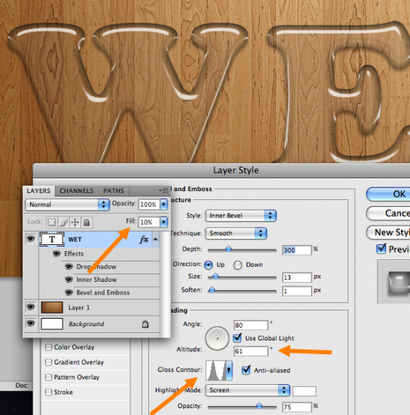
Maintenant, je veux déformer la forme du texte pour le faire paraître un peu plus d'eau, comme au moment où il est tout simplement trop parfait. Vous pouvez le faire de plusieurs façons (Liquify..etc) mais le meilleur résultat viendra d'utiliser une carte de déplacement.
Une carte de déplacement fonctionne avec l'effet Dispersion. Il se déplace essentiellement des pixels en fonction des valeurs d'échelle de gris. Télécharger ma carte de déplacement ici.
Ce fichier .psd séparé qui a été créé à l'aide du filtre> Rendu> Effet de nuages avec quelques pinceau sec, les effets de flou et des ajustements niveaux dans cet ordre.

